Instalando o VirtualBox no Windows? Configure as dependências primeiro para uma instalação sem erros
O VirtualBox é uma solução de virtualização versátil que permite aos usuários operar vários sistemas operacionais em um único dispositivo de computação. O processo de instalação deste software em um sistema baseado no Windows requer acesso a vários componentes de pré-requisito que devem ser obtidos com antecedência. Na ausência desses pré-requisitos, o procedimento de instalação pode resultar em um resultado malsucedido devido a erros encontrados.
O processo de instalação e configuração do pacote Visual C++ Redistributable é relativamente simples e direto em comparação com o do Python, que requer etapas de configuração adicionais. No entanto, felizmente, o procedimento para configurar o Python é bastante gerenciável e descomplicado.
Dependências para instalação do VirtualBox no Windows
O VirtualBox é um software de plataforma cruzada. Além do Windows, você também pode instalar o VirtualBox no Linux e no Mac. O pacote de instalação está disponível para download no site oficial do VirtualBox (https://www.virtualbox.org/wiki/Downloads).
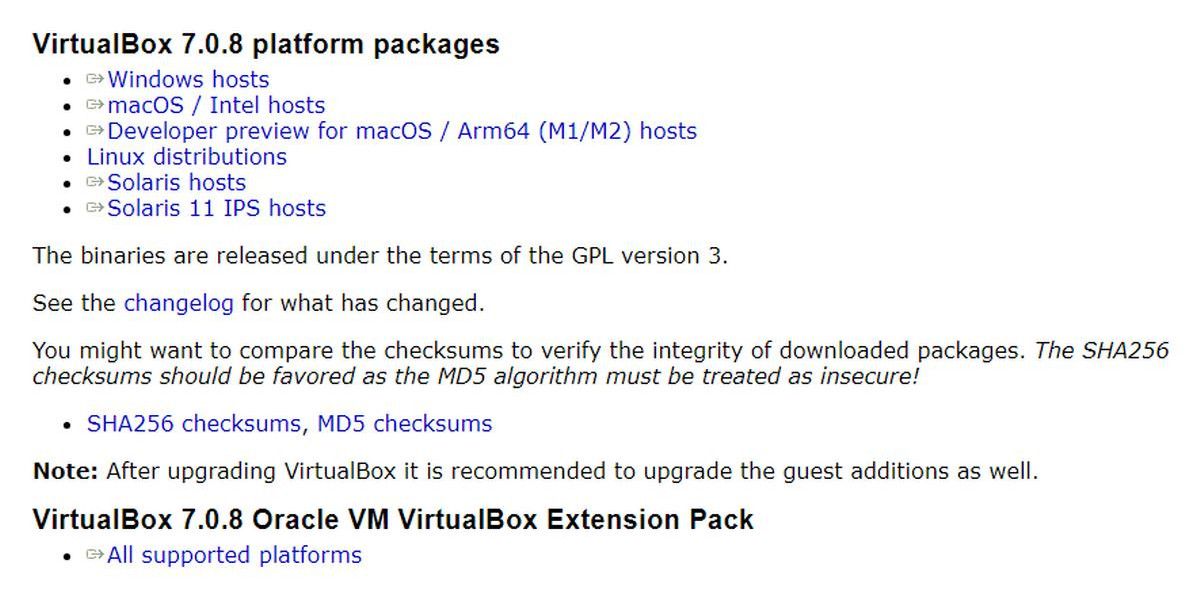
Para instalar o VirtualBox com sucesso, é necessário primeiro instalar vários pacotes de pré-requisitos, incluindo os listados abaixo:
⭐Pacote redistribuível do Microsoft Visual C\+\+ 2019
⭐Python core/win32ap
Durante o processo de instalação do VirtualBox, ele pode solicitar que você configure quaisquer componentes necessários, caso não tenham sido instalados anteriormente. Para fins ilustrativos, consulte os recursos visuais que descrevem este procedimento de configuração.
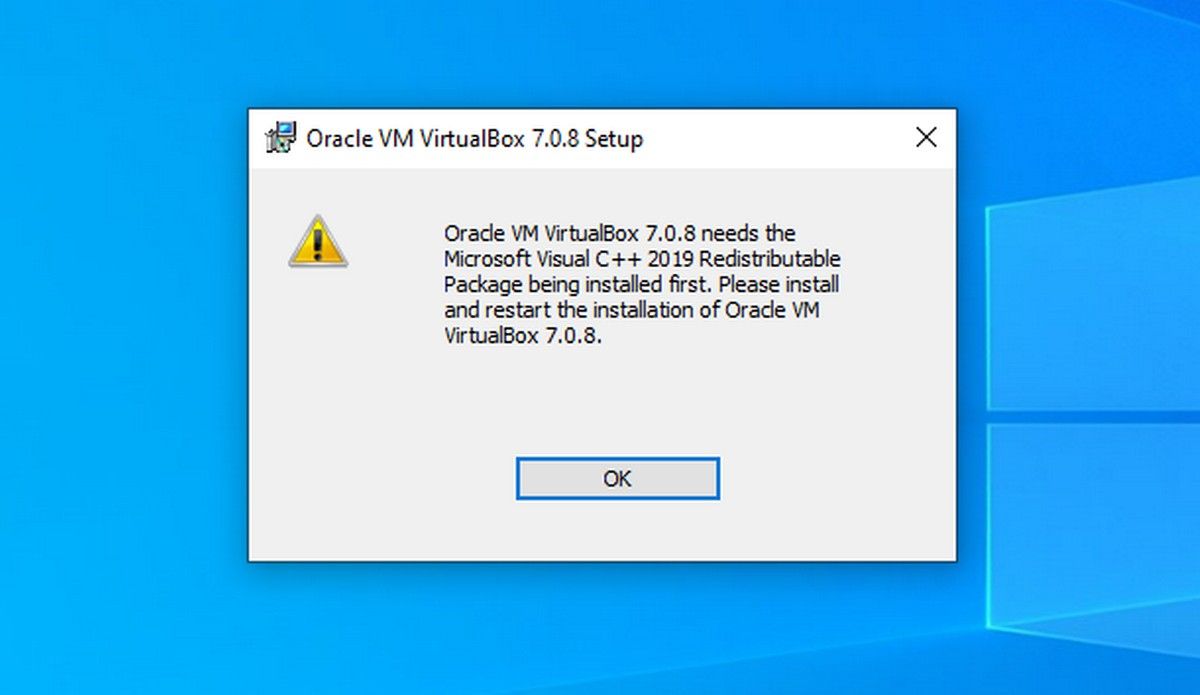
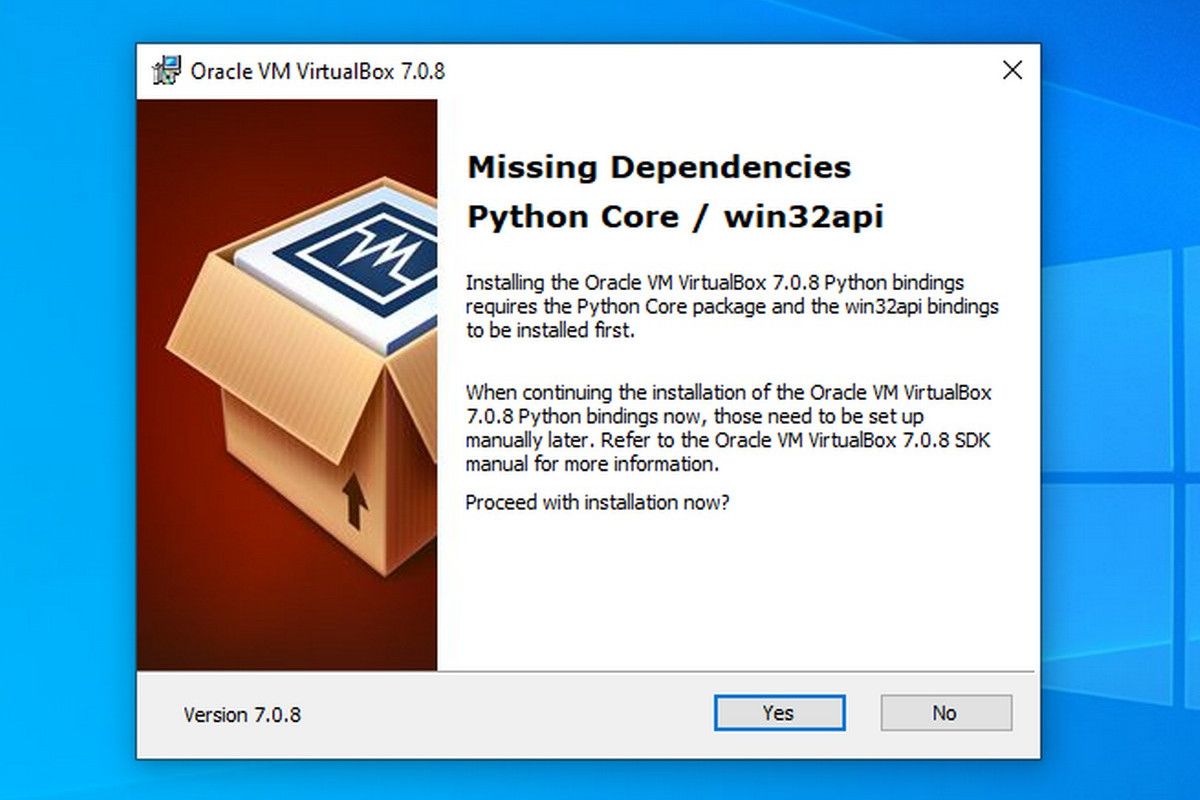 Fechar
Fechar
Caso os pré-requisitos não sejam atendidos durante o processo de instalação do VirtualBox, pode ocorrer uma falha, resultando na exibição de uma mensagem de erro com o seguinte conteúdo:

Como Instalar o Visual C\+\+ Redistribuível no Windows
Você pode baixar o Microsoft Visual C\+\+ Redistributable na página da Microsoft Learn. Você precisa baixar a versão adequada ao seu sistema operacional (x86/32 bits ou x64/64 bits). Uma vez baixado, prossiga com a instalação, o processo é direto.

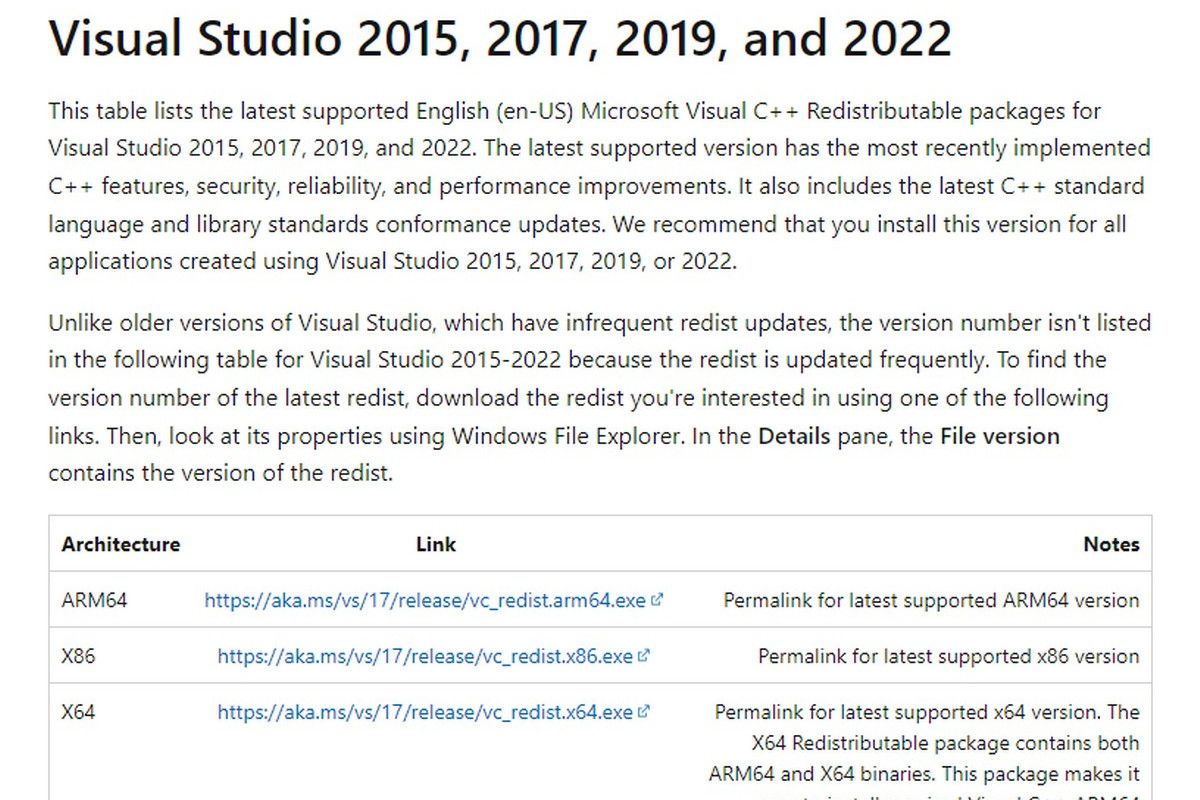
 Fechar
Fechar
Como instalar e configurar o Python/win32api no Windows
Python é outra dependência do VirtualBox. Você pode baixá-lo no site oficial do Python.
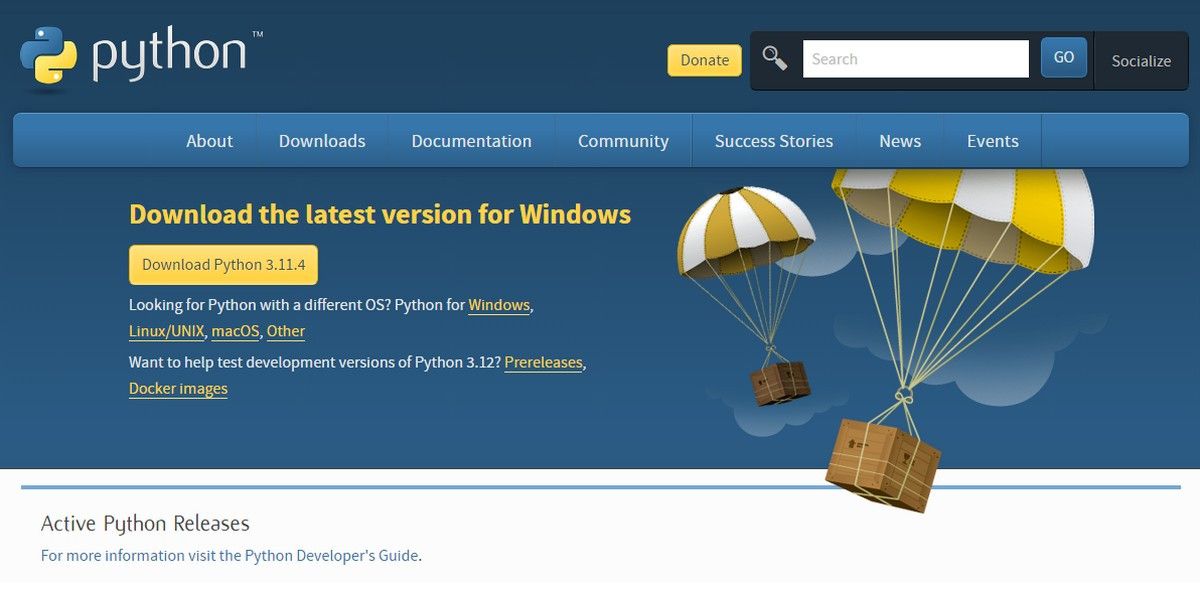
Após o download, inicie o processo de instalação verificando se você incluiu “Adicionar python.exe ao PATH” em sua configuração. Após a conclusão bem-sucedida desta etapa, prossiga com o restante da instalação. É importante observar que, uma vez adicionados ao PATH, os pacotes e scripts Python podem ser acessados de qualquer local em seu sistema.
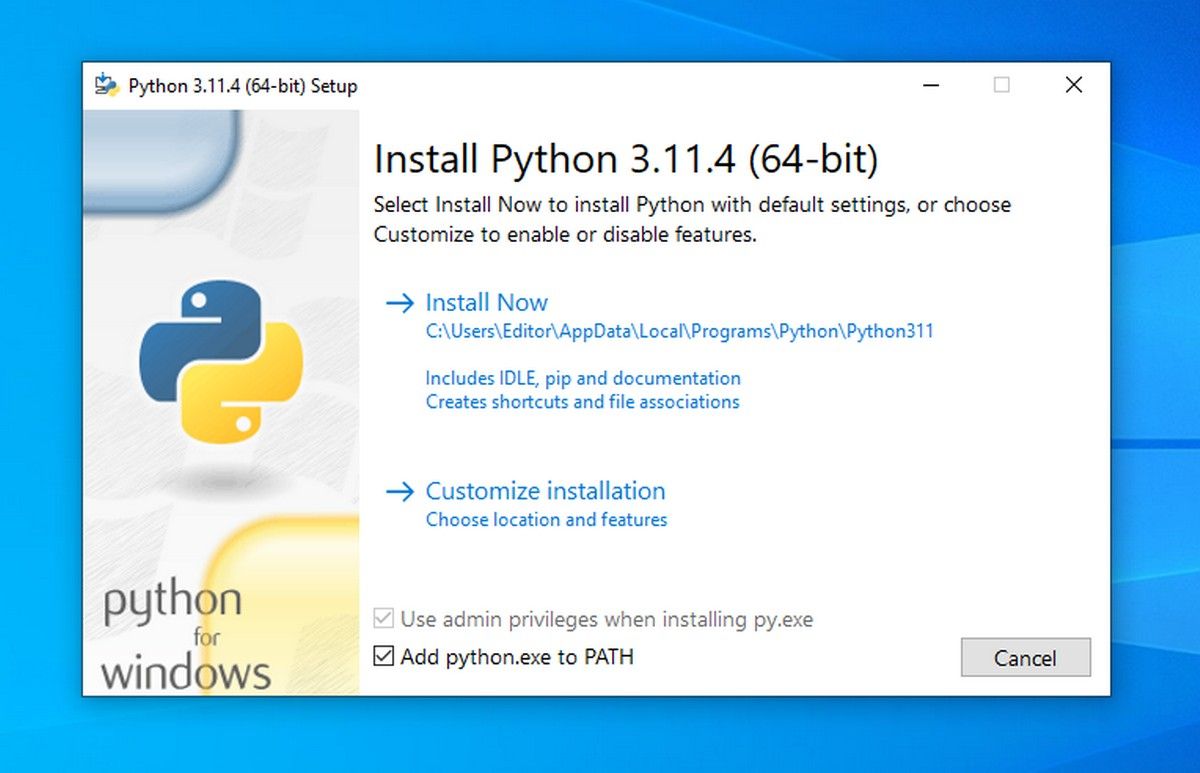
Para utilizar as funcionalidades da API Win32 dentro do Python em um sistema operacional Windows, é necessário modificar as definições de configuração do próprio Python. Este processo pode ser iniciado abrindo uma instância administrativa do Prompt de Comando ou do terminal PowerShell, inserindo posteriormente o comando apropriado para instalação no referido ambiente.
pip install pywin32
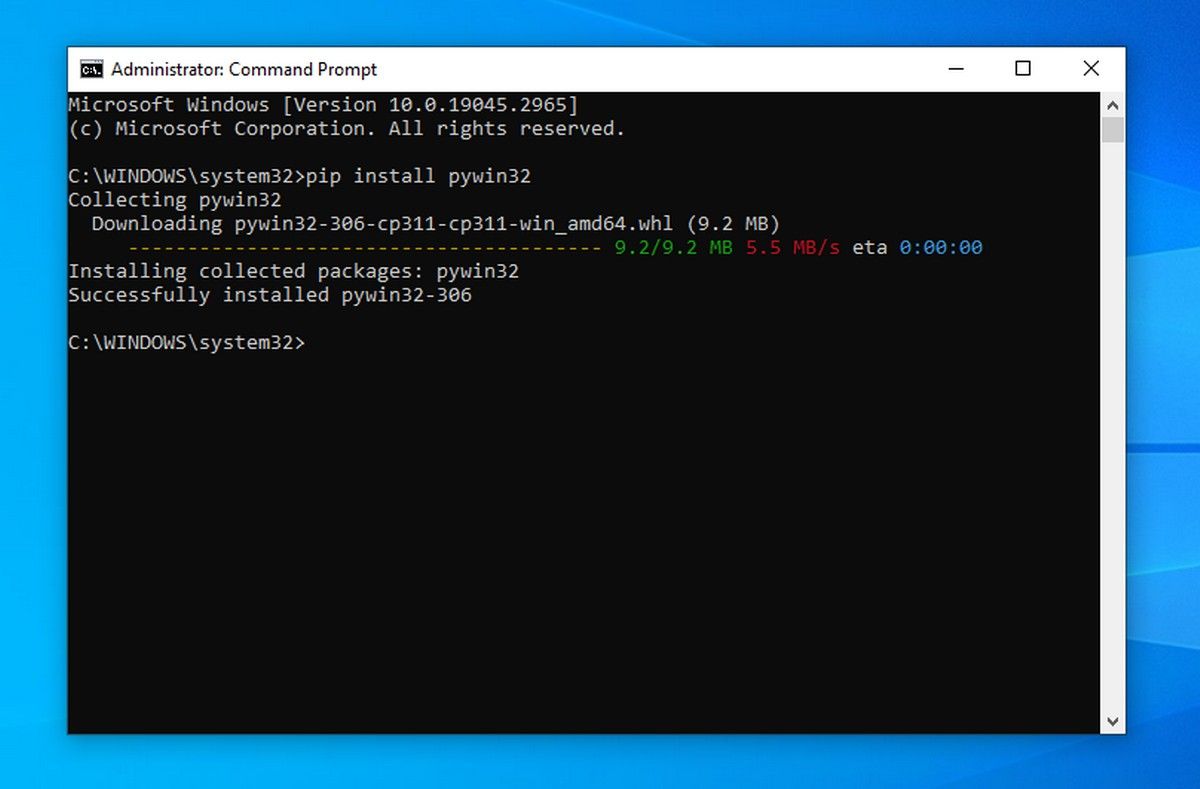
Os pré-requisitos do seu computador para instalar o VirtualBox foram cumpridos.
Instalação livre de erros do VirtualBox no Windows
De fato, iniciar o processo de configuração do VirtualBox é uma tarefa simples que pode ser realizada com facilidade. Para sua leitura, forneci algumas ilustrações para guiá-lo através deste procedimento:
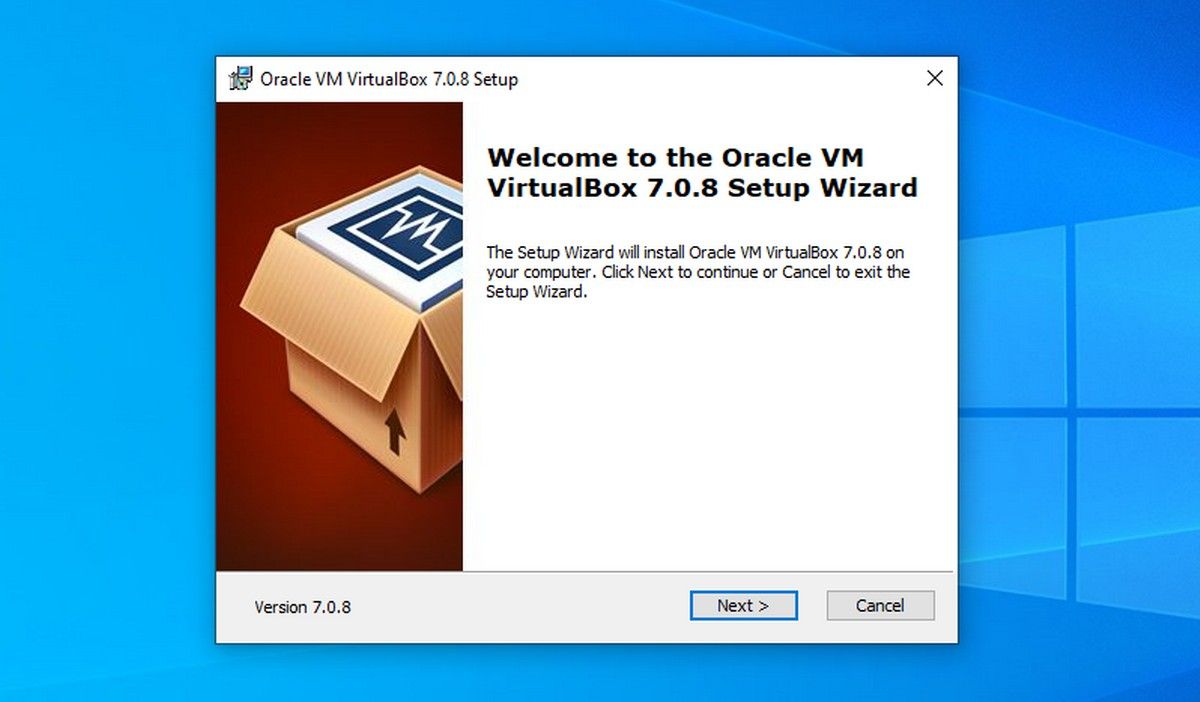
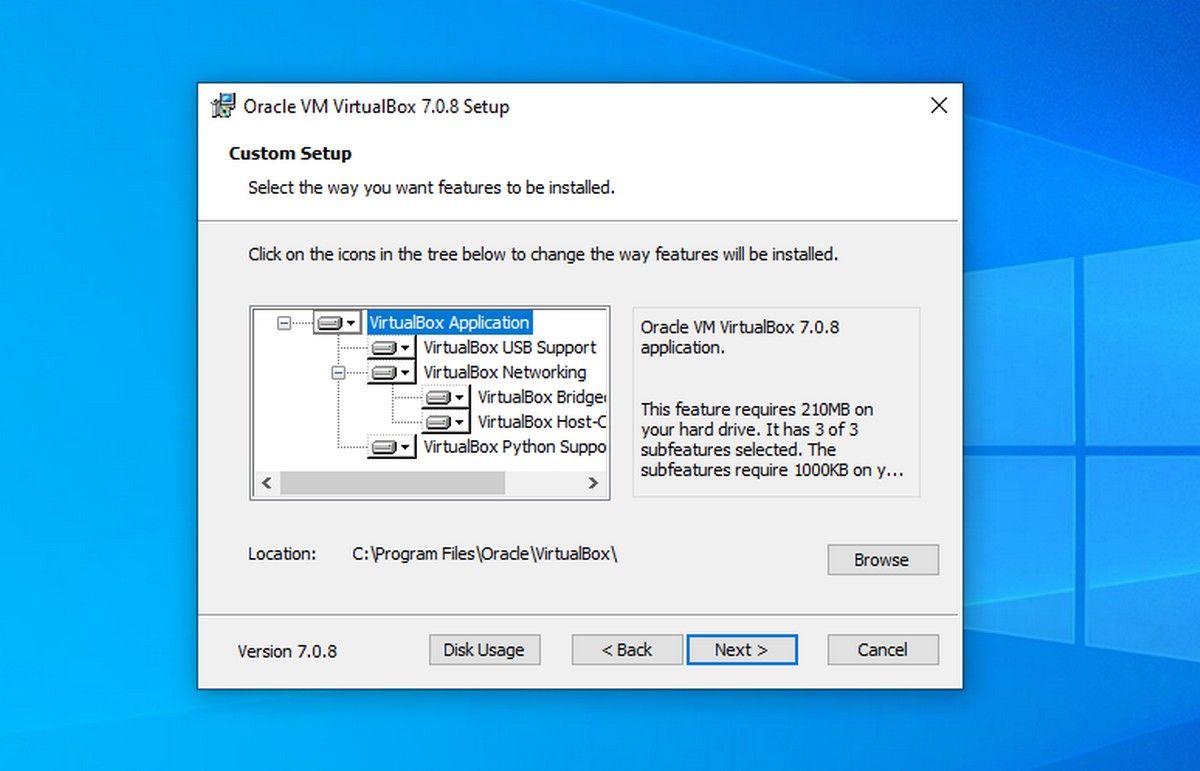
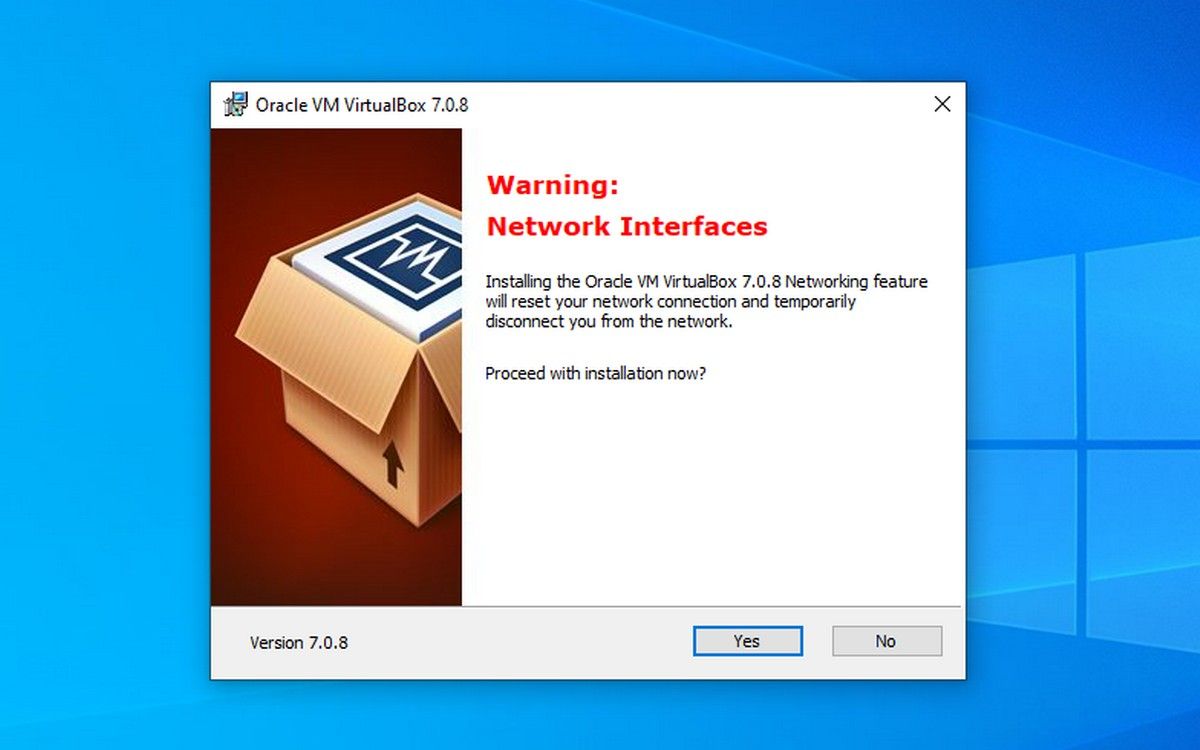
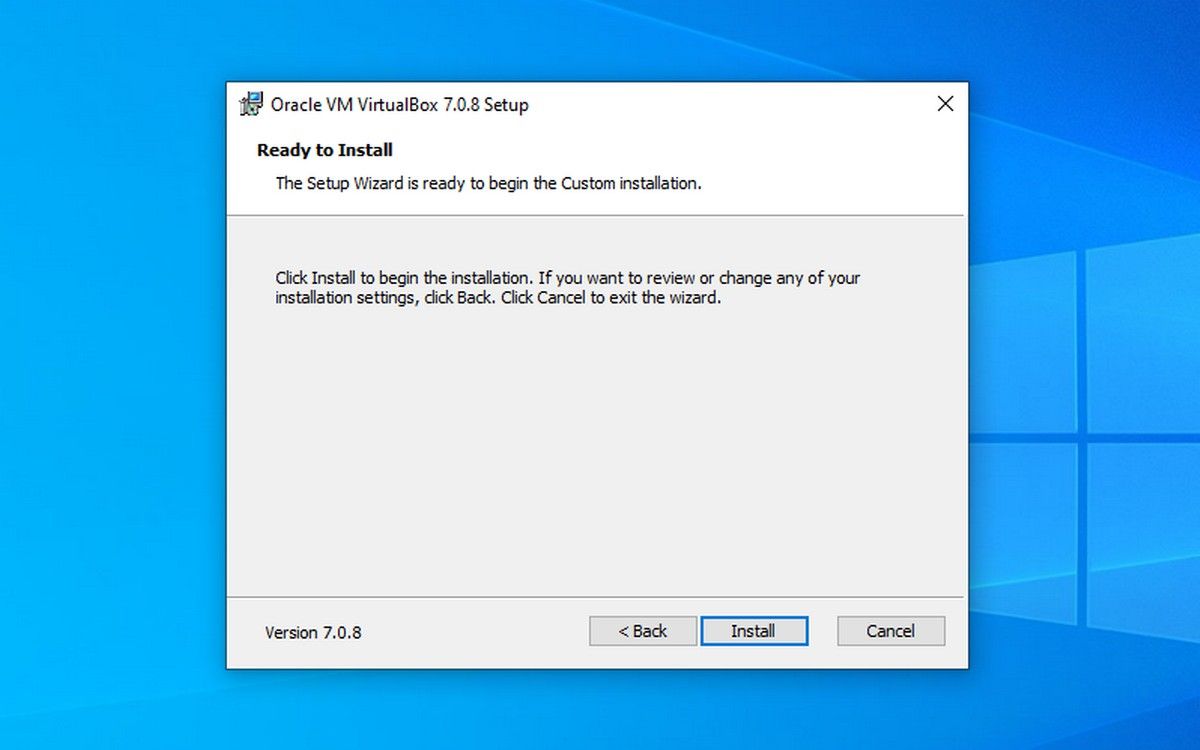

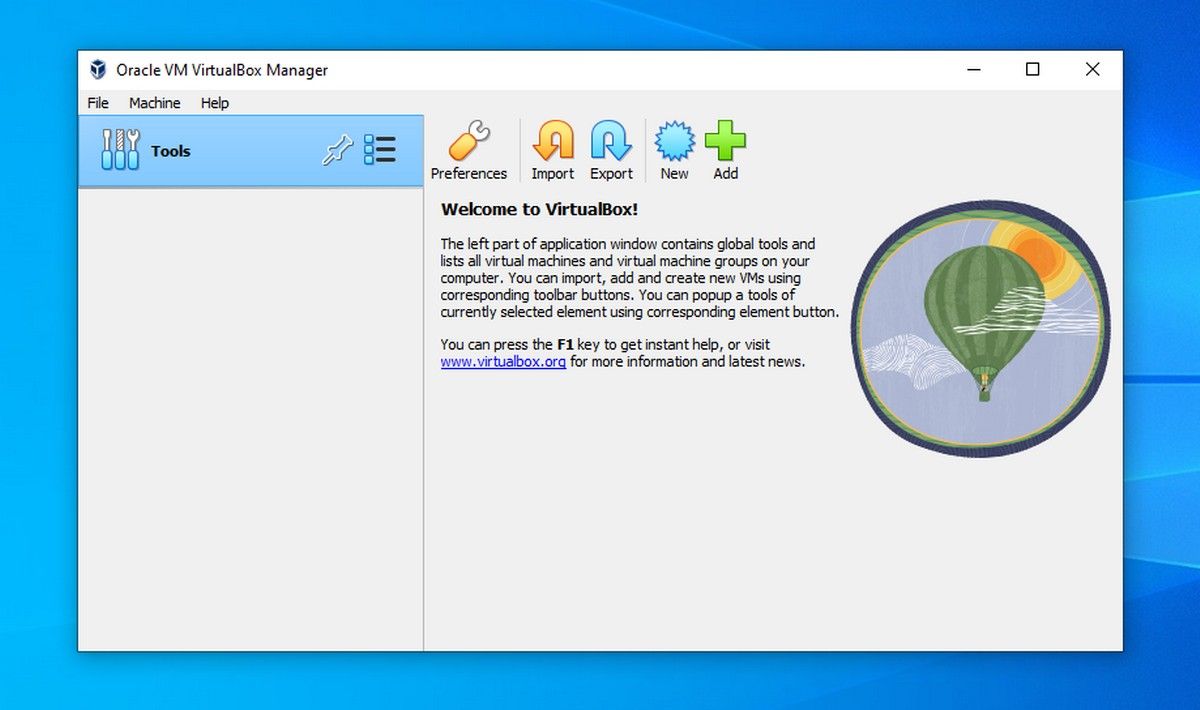 Fechar
Fechar
Execute um sistema operacional convidado de sua escolha via VirtualBox
O VirtualBox possui uma interface de usuário intuitiva e um conjunto robusto de recursos que o tornam uma opção atraente no domínio do software de virtualização.
A funcionalidade de instantâneo do VirtualBox permite que os usuários preservem um determinado estado de sua máquina virtual a qualquer momento, o que pode ser usado como ponto de referência em caso de possíveis ameaças à segurança, como vírus ou ataques de ransomware no sistema operacional convidado. Esse recurso permite a restauração rápida do sistema afetado ao seu estado anterior sem perder nenhum dado crítico.